win10开机就卡死在桌面
来源:网络收集 点击: 时间:2024-04-06【导读】:
很多小伙伴都遇到过win10系统开机后桌面卡死的困惑,那么,win10开机就卡死在桌面如何解决呢?跟着教程一起看看吧。品牌型号:小米air13.3系统版本:win10方法/步骤1/6分步阅读 2/6
2/6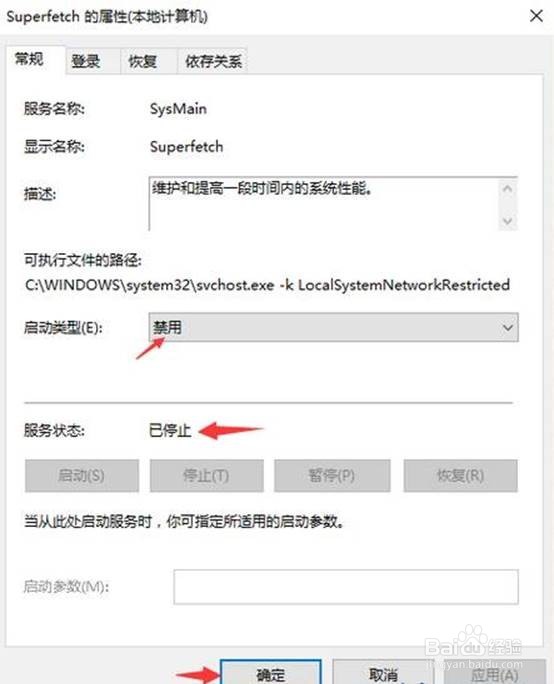 3/6
3/6 4/6
4/6 5/6
5/6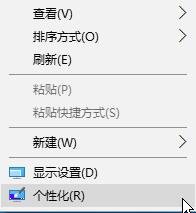 6/6
6/6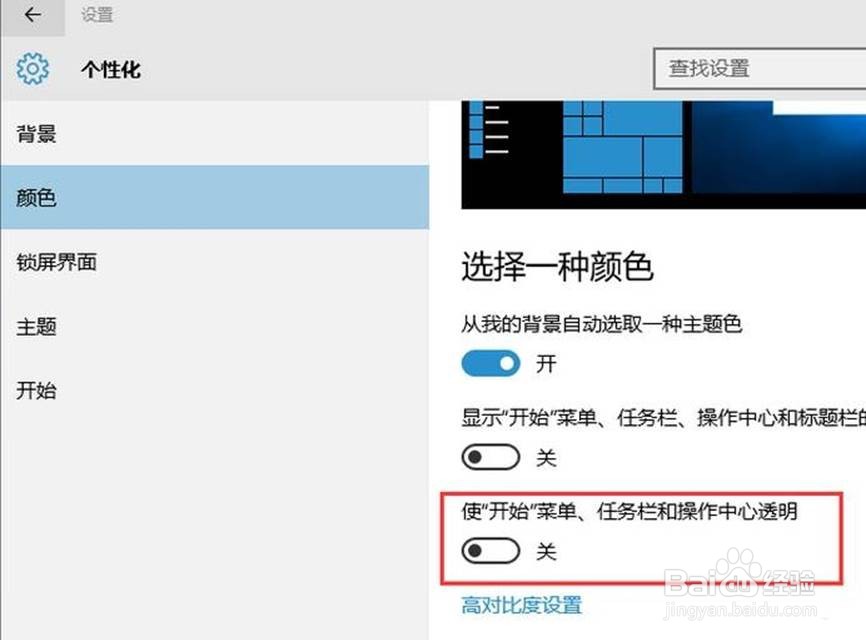 总结:1/1
总结:1/1
快捷键“WIN+R,输入“services.msc”;
 2/6
2/6双击Superfetch,在服务状态下“停止”,在“启动类型”选择“禁止”,点击【应用】,【确定】;
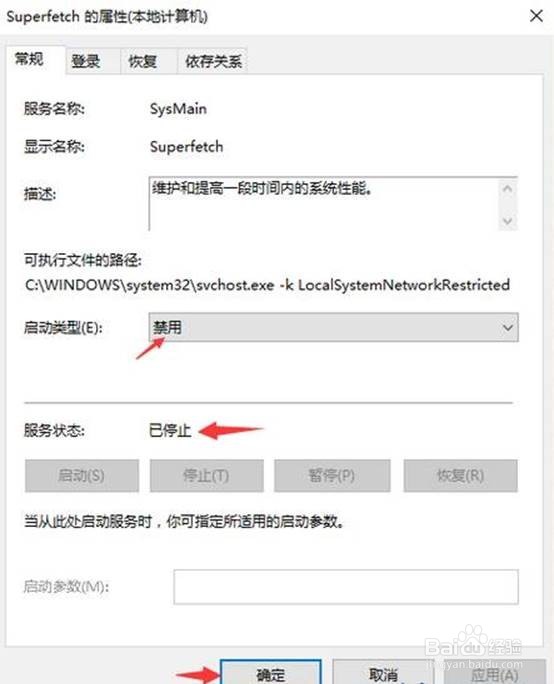 3/6
3/6快捷键【Win+i】点击“轻松使用”;
 4/6
4/6 5/6
5/6桌面右键,点击【个性化】;
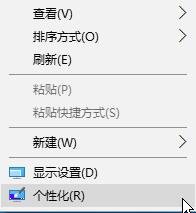 6/6
6/6选择【颜色】,点击右侧【使“开始”菜单、任务栏和操作中心透明】关闭即可。
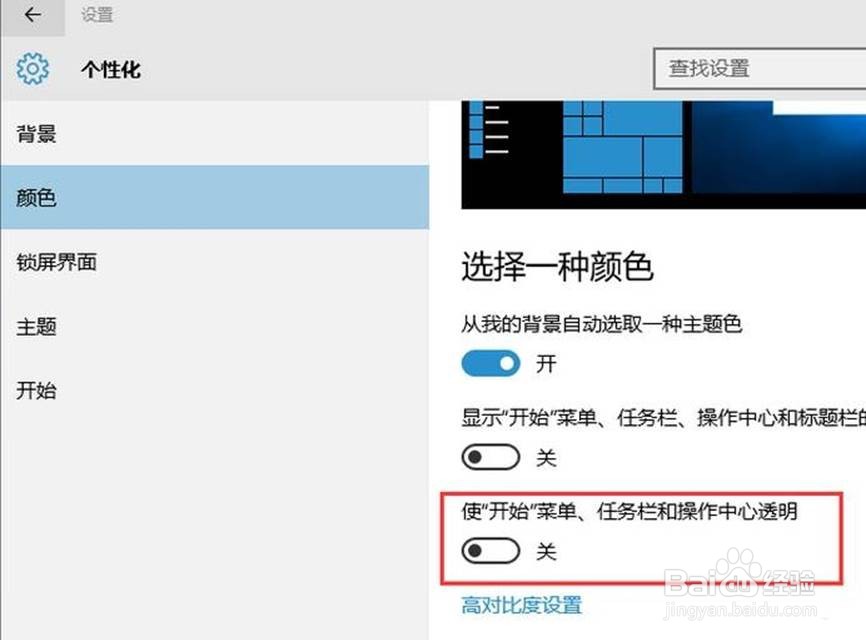 总结:1/1
总结:1/11、快捷键“WIN+R,输入“services.msc”;
2、双击Superfetch,在服务状态下“停止”,在“启动类型”选择“禁止”,点击【应用】-【确定】;
3、快捷键【Win+i】点击“轻松使用”;
4、点击【其他设置】,关闭【在Windows 中播放动画】;
5、桌面右键,点击【个性化】;
6、选择【颜色】,点击右侧【使“开始”菜单、任务栏和操作中心透明】关闭即可。
开机卡死桌面卡死WIN10开机卡死WIN10桌面卡死WIN10桌面版权声明:
1、本文系转载,版权归原作者所有,旨在传递信息,不代表看本站的观点和立场。
2、本站仅提供信息发布平台,不承担相关法律责任。
3、若侵犯您的版权或隐私,请联系本站管理员删除。
4、文章链接:http://www.1haoku.cn/art_441328.html
上一篇:原神怎么设置角色展柜?
下一篇:Vivo手机应用隐藏了怎么弄出来?
 订阅
订阅